بهترین ترفند و ویژگی های دوربین آیفون ۱۳ مینی، آیفون ۱۳، آیفون ۱۳ پرو و آیفون ۱۳ پرو مکس
اگر از صفحه نمایش ۱۲۰ هرتزی ProMotion و تراشه قدرتمند A15 بگذریم، دوربین مولفهای است که سری آیفون ۱۳ را از مدلهای قبلی متمایز میکند. حالت فیلمبرداری سینمایی به سبک فیلمهای هالیوودی، استایلهای فوقالعاده عکاسی، فیلمبرداری با کدک ProRes، بیش از پیش آیفون را تبدیل به یک قاتل دوربینهای DSLR کرده است. اگر آیفون ۱۳ مینی، آیفون ۱۳، آیفون ۱۳ پرو و آیفون ۱۳ پرو مکس را خریداری کردهاید یا قصد خرید دارید، حتما این مطلب را مطالعه کنید تا با ویژگیها و ترفندهای دوربین آن آشنا شوید.
همچنین بخوانید:
- ویژگیها و تغییرات سری آیفون ۱۳ که اپل اشارهای به آنها نکرد
- ترفند های عکاسی با آیفون
- کنترل دوربین آیفون از راه دور و بدون لمس دستگاه
ابتدا بهتر است درک درستی از ویژگیهای جدید دوربین خانواده آیفون ۱۳ داشته باشید. ما در این مطلب ویژگیهای جدید و کاربردی دوربین آیفون ۱۳ مینی، آیفون ۱۳، آیفون ۱۳ پرو و آیفون ۱۳ پرو مکس را برای شما شرح میدهیم و سپس به نحوه استفاده از آنها میپردازیم. البته در این مطلب اشارهای به ProRes نداشتهایم، چون این قابلیت در ابتدا در سری آیفون ۱۳ حضور ندارد و بعدا با آپدیت نرم افزاری اضافه میشود. زمانی که این قابلیت رسما به سری آیفون ۱۳ اضافه شد، این مطلب را به روز خواهیم کرد.
۱- حالت سینمایی یا Cinematic Mode چیست؟
حالت سینمایی احتمالا بزرگترین ویژگی دوربین سری آیفون ۱۳ است. با این قابلیت فیلمهای شما دارای عمق میشوند و فوکوس پویا به شما برای ثبت ویدیوهای حرفهای کمک میکند. شما میتوانید با این دوربین فیلمهای فوقالعادهای را برای اینستاگرام، TikTok و … ضبط نمایید.
با حالت سینمایی، دوربین روی سوژه اصلی تمرکز میکند و پس زمینه را تار مینماید. همچنین سوژه به صورت خودکار توسط دوربین ردیابی میشود و خروجی کار یک اثر ویدیویی فوقالعاده میگردد.
نکته قابل توجه در این میان، امکان کنترل عمق فیلم هنگام فیمبرداری و حتی بعد از آن است. با این دوربین امکان فووس Rack نیز وجود دارد که فیلمسازان حرفهای با آن آشنا هستند. این یعنی سوژه فوکوس شما در یک صحنه فیلم تغییر میکند و این جابجایی به صورت پویا و خیره کننده صورت میگیرد.
۲- نحوه ضبط ویدیو در حالت سینمایی با دوربین سری آیفون ۱۳
برای ضبط ویدیو در حالت سینمایی کافی است برنامه دوربین را در آیفون خود باز کنید و حالت Cinematic را انتخاب نمایید. حالا آیفون شما به صورت خودکار شخص، شی و حتی حیوان خانگی شما را تشخیص میدهد و فوکوس روی آن صورت میگیرد. همچنین پس زمینه برای جذابتر شدن فیلم، تار میگردد.
شما با ضربه زدن روی سوژه میتوانید کنترل این ویژگی را در دسترس بگیرید. اگر دوبار روی آن سوژه ضربه بزنید، دوربین روی آن قفل میکند و ردیابی به صورت خودکار انجام میشود.
آیفون شما همچنین ورود سوژهها را به صحنه پیش بینی میکند و به صورت خودکار فوکوس Rack را با حضور آنها پیاده سازی میکند. آیفون ۱۳ مینی، آیفون ۱۳، آیفون ۱۳ پرو و آیفون ۱۳ پرو مکس میتوانند در حالت سینمایی ویدیوهایی را با رزولوشن ۱۰۸۰p و سرعت ۳۰ فریم در ثانیه و البته دالبی ویژن HDR ضبط کنند.
لازم به ذکر است اکثر فیلمهای سینمایی حال حاضر، از ۲۴ فریم در ثانیه استفاده میکنند. محدودیت فریم در اینجا چندان مهم نیست، با این حال اگر فیلمهای وضوح بالاتری داشتند واقعا عالی میشد. بعد از ضبط ویدیو میتوانید در صحنههای مورد نظرتان فوکوس را تغییر دهید و اثری مطابق میل خود خلق نمایید.
۳- Photographic Styles یا سبکهای عکاسی چیست؟
یکی دیگر از ویژگیهای دوربین سری آیفون ۱۳ که قبلا در آیفون حضور نداشته، سبکهای عکاسی است. اما این سبکهای عکاسی دوربین سری آیفون ۱۳ چیست؟
سبکهای عکاسی در واقع ۴ حالت از پیش تعیین شده هستند، البته بدون در نظر گرفتن حالت استاندارد که قبل از گرفتن عکس میتوانید روی انواع آیفون ۱۳ اعمال نمایید.
- Vibrant: در این حالت دوربین رنگهای روشن و زنده را با حفظ کیفیت طبیعی ارائه میدهد
- Rich Contrast: صحنههای ثبت شده در این حالت دراماتیکتر به نظر میرسند که رنگهای غنیتر، کنتراست بالاتر و سایههای تیرهتری را همراه دارند
- Warm: تصاویر با تن رنگی طلایی، گرمتر به نظر میرسند
- Cool: تصاویر با تن رنگی آبی، سردتر به نظر میرسند
- Standard: این همان حالت تصویر برداری استاندارد آیفون است که سعی در تعادل همه جنبههای اصلی مانند رنگ، سایه، کنتراست و کیفیت طبیعی دارد
شاید به خود بگویید که این سبکها همان فیلترها هستند اما اگر بخواهیم دقیقتر بگوییم، فیلترهایی با ظرافت بالا میباشند. فیلترهای معمولی روی کل تصویر اثر میگذارند، اما سبکهای عکاسی ارائه بهتر از عناصر جداگانه تصویر دارند و خروجی کار را به گونهی میباشد که عناصر طبیعی دست نخورده باقی میماند. این چیزی است که آنها را از فیلترهای معمول متفاوت میکند.
۴- چگونه از سبکهای عکاسی دوربین آیفون ۱۳/مینی و آیفون ۱۳ پرو/مکس استفاده کنیم؟
همانطور که در بالا گفته شد، شما قبل از عکاسی باید این سبکها را انتخاب کنید و گزینهای برای اعمال آنها بعد از تصویر برداری، مانند فیلترها، نیست.
برای شروع برنامه دوربین آیفون ۱۳ خود را باز کنید. خالا انگشت خود را از پایین به بالا بکشید و روی آیکونی که سه مربعی داخل آن است در پایین دست چپ یا بالا سمت راست بزنید.
در مرحله بعد به شما نحوه ارائه تصویر نمایش داده میشود. همچنین میتوانید از اسلایدرهای Tone و Warmth برای تنظیم بیشتر این استایلها مطابق سلیقه خود استفاده نمایید.
زمانی که مجددا دوربین را باز کنید، سبک عکاسی انتخابی شما بدون تغییر باقی میماند. همچین یک گزینه برای ریست کردن استایلها وجود دارد که تنظیمات سفارشی شما را از بین میبرد.
۵- ثبت تصاویر ماکرو با دوربین آیفون ۱۳ پرو و آیفون ۱۳ پرو مکس
یکی از ویژگیهای منحصر به فرد آیفون ۱۳ پرو و آیفون ۱۳ پرو مکس که در دو مدل دیگر وجود ندارد، امکان ثبت تصاویر و فیلمهای ماکرو با دوربین اولترا واید است. این ویژگی زمانی که بخواهید از نمای نزدیک، یک سوژه کوچک را به تصویر بکشید بسیار کاربردی خواهد بود.
برای گرفتن فیلم یا عکس ماکرو با دوربین آیفون ۱۳ پرو و آیفون ۱۳ پرو مکس برنامه پیشفرض دوربین را باز کنید. سپس به سوژه مورد نظر نزدیک شوید. نگران نباشید تا فاصله ۲ سانتی متری نیز امکان نزدیک شدن را دارید. سپس روی گزینه ثبت فیلم و عکس بزنید تا دوربین کار خود را انجام دهد.
۶- فیلمبرداری در حالت عکاسی
اگر دوربین شما در حالت عکاسی است و میخواهید سریعا از یک صحنه فیلمبرداری کنید، کافی است که دکمه شاتر یا همان ثبت عکس را نگه دارید.
۷- خاموش کردن حالت شب اتوماتیک
حالت شب برای تصویر برداری آیفون در اکثر مواقع یک گزینه ایده آل است اما شاید بنا به دلایلی نخواهید از آن استفاده کنید. برنامه دوربین گزینهای برای غیرفعال کردن این حالت دارد اما زمانی که مجددا آن را باز کنید و در صحنه نور کم باشد، حالت شب فعال میگردد.
اما خوشبختانه اپل با iOS 15 گزینهای را اضافه کرده که فعال شدن اتوماتیک حالت شب را کار میاندازد. برای این کار به مسیر Settings -> Camera -> Preserve Settings بروید و گزینه Night Mode را غیرفعال نمایید. با این تنظیمات دیگر حالت شب به صورت خودکار فعال نمیشود و میتوانید در برنامه دوربین با زدن روی آیکون مربوطه، آن را فعال یا غیرفعال کنید.
۸- عکاسی سریع در اولویت
اگر اولویت را روی عکاسی سریع بگذارید، ممکن است در کیفیت آن تاثیر گذار باشد اما برای برخی شرایط مفید خواهد بود. وابسته به نیاز خود میتوانید این ویژگی را فعال یا غیرفعال نمایید.
برای دستری به این ویژگی به مسیر Settings -> Camera بروید و گزینه Prioritize Faster Shooting را وابسته به نیاز خود فعال و غیرفعال نمایید.
۹- اصلاح لنز
اگر عکاس یا ویرایشگر حرفهای تصاویر باشید، احتمالا با این ویژگی آشنایی دارید. با فعال بودن اصلاح لنز، تصاویر گرفته شده در لبهها درگیر اعوجاج نخواهد شد که در دوربین اولترا واید و جلوی آیفون، میتواند بیشتر خود را نشان دهد.
خوشبختانه آیفون گزینهای برای رفع این مسئله دارد و نیازی به استفاده از اپلیکیشنهای ویرایش تصویر مانند فتوشاپ نیست. برای تنظیم این ویژگی به مسیر Settings -> Camera بروید و Lens Correction را فعال/غیرفعال نمایید.
۱۰- تشخیص صحنه
ویژگی تشخیص صحنه به سرعت شرایط را تشخیص میدهد و تنظیمات را برای ثبت خروجی بهتر تغییر میدهد. این یکی ویژگی عالی است اما قطعا افراد حرفهای علاقهای به تغییر تنظیمات به صورت خودکار ندارد و میخواهند خودشان همه چیز را کنترل کنند.
برای فعال و غیرفعال کردن این ویژگی به مسیر Settings -> Camera -> Scene Detection بروید.
۱۱- مشاهده تصویر خارج از قاب
به صورت پیشفرض وقتی با دوربین اصلی تصویر برداری میکنید، فریم تصویر خارج از آن چیزی که ثبت میکند، به شما نمایش داده میشود. با این کار شما متوجه میشوید که اگر از لنز دیگری استفاده کنید، خروجی میتواند چه چیزی باشد.
این قابلیت نیز از طریق تنظیمات امکان فعال/غیرفعال شدن را دارد که در مسیر Settings -> Camera -> View Outside the Frame حضور دارد.
۱۲- حفظ تنظیمات دوربین سری آیفون ۱۳
زمانی که یک تنظیمات خاص را روی دوربین آیفون اعمال کنید، شاید بخواهید که برای تصاویر بعدی نیز حفظ شوند. خوشبختانه آیفون ویژگی برای حفظ این تنظیمات دارد که هر بار مجبور به اعمال آنها نباشید و امکان فعال/غیرفعال کردن آن در مسیر Settings -> Camera -> Preserve Camera میسر است.
۱۳- تنظیم عمق در پرتره در دوربین آیفون ۱۳
ثبت تصاویر پرتره این روزها بین کاربران آیفون طرفداران زیادی دارد. خروجی کار شبیه به چیزی است که شما در دوربینهای حرفهای DSLR میگیرید. اگر از این ویژگی استفاده میکنید، باید بدانید که امکان کنترل عمق تاری وجود دارد.
برای این کار برنامه دوربین سری آیفون ۱۳ خود را باز کنید و حالت Portrait را انتخاب نمایید. حالا برای تنظیم عمق در گوشه سمت راست بالای صفحه، روی گزینه مربوطه بزنید تا اسلایدر کنترل عمق را مشاهده نمایید. با این اسلایدر میتوانید به دلخواه میزان عمق را تعریف نمایید. البته بعد از عکاسی هم میتوانید میزان عمق را در برنامه Photos و ویرایشگر پیشفرض آن تغییر دهید.
۱۴ جلوههای نورپردازی در حالت پرتره
جلوههای نورپردازی مختلف هنگام تصویر برداری پرتره میتوانند نقش بسزایی در خروجی تصویر شما داشته باشند. برای دسترسی به این ویژگی زمانی که دوربین شما در حالت Portrait است، روی آیکون بالای واژه Portrait بزنید. شما همچنین بعد از ثبت تصویر نیز، از طریق برنامه Photos و ویرایشگر آن، امکان تغییر جلوههای نور پردازی را دارید.
۱۵- آینه کردن تصاویر دوربین جلو
احتمالا موقع گرفتن تصاویر سلفی متوجه شدهاید آنچه که در پیش نمایش میبینید و چیزی که ثبت شده، متفاوت هستند. این به خاطر آینه شدن تصاویر است که تنظیماتش از مسیر Settings > Camera > Mirror Front Camera در دسترس میباشد.
این موارد بهترین نکات و ترفندهای دوربین آیفون ۱۳ مینی، آیفون ۱۳، آیفون ۱۳ پرو و آیفون ۱۳ پرو مکس هستند. نظر شما در مورد دوربین سری آیفون ۱۳ چیست؟ آیا ترفند و ویژگی مهمی را میشناسید که در لیست ما حضور نداشته باشد؟



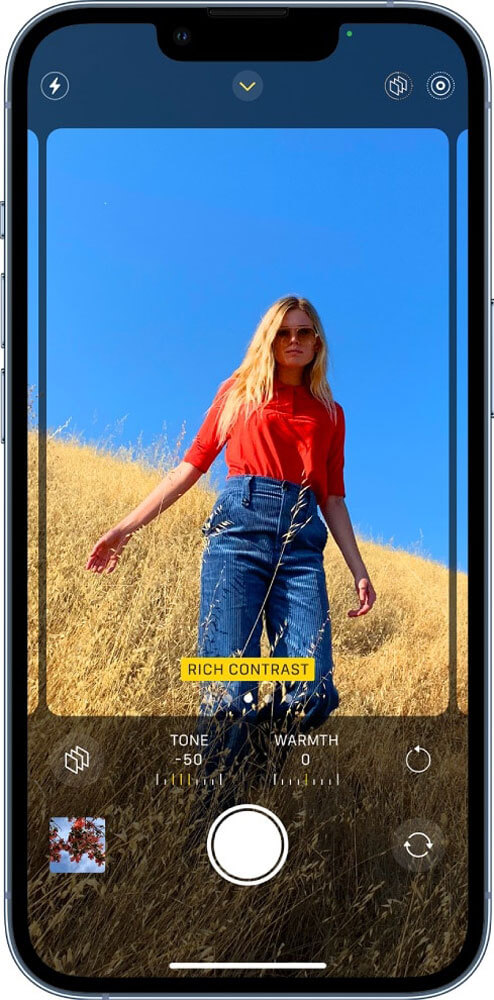

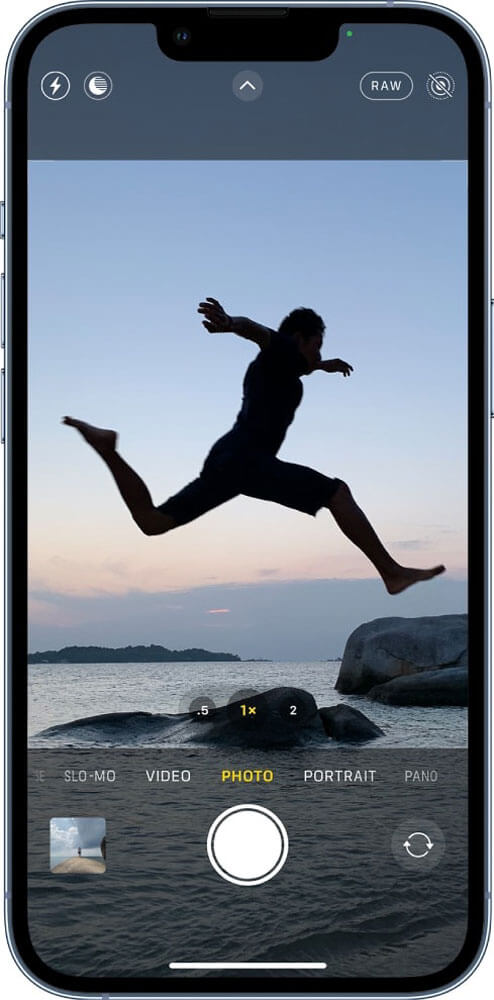
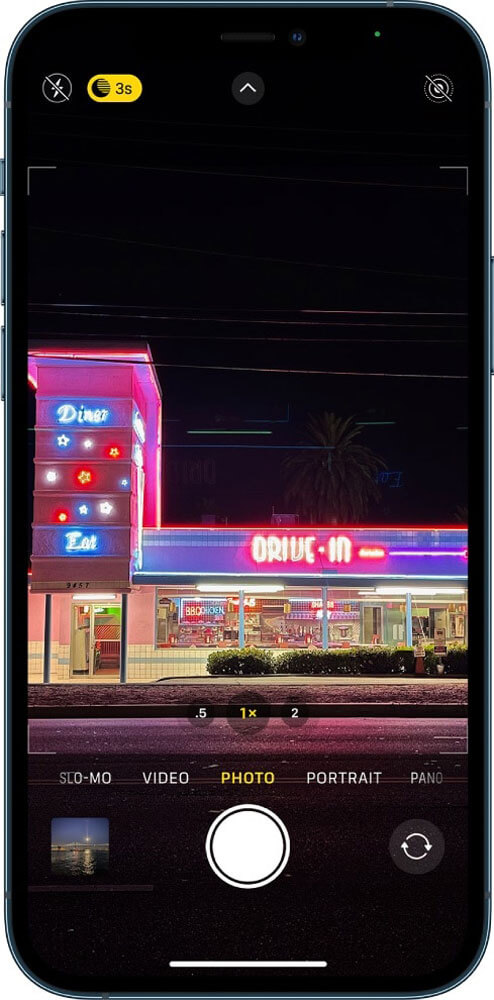

سلام چرا دوربین ایفون سیزده پوست را روتوش میکند ؟ خیلی حالت غیر طبیعی به صورت میدهد؟ چطور میتوان غیر فعالش کرد؟ va
سلام
تقریبا توی تمام بررسیها از پردازش تصویر سری آیفون ۱۳ برای پوست تمجید شده!
شما کنترل چندانی روی دوربین آیفون برای پردازش تصویر ندارید با این حال چند مورد زیر رو امتحان کنید ببینید به نتیجه دلخواه میرسید:
۱- از تنظیمات و قسمت Photos گزینه View FullHDR رو غیرفعال کنید.
۲- توی حالت Burst عکاسی کنید که البته توی هر ثانیه تقریبا ۱۰ عکس ثبت میشه. برای فعال کردن این حالت به تنظیمات گوشی و قسمت Camera بردید و گزینه Use Volume Up for Burst رو فعال کنید. حالا با زدن دکمه زیاد کردن صدا در برنامه دوربین عکس بگیرید
۳- گزینه Live Photos رو غیرفعال کنید.
۴- از سبکهای عکاسی که توی همین مطلب و شماره سوم توضیح داده شده استفاده کنید
اگر با هیچکدوم به نتیجه دلخواه نرسیدید باید از اپلیکیشنهای عکاسی استفاده کنید که کنترل بیشتری روی دوربین داشته باشید
میخام در آیفون ۱۳ پرو پوست صورت روتوش بشه چه کار کنم؟ ممنون
سلام
متاسفانه گزینهای برای این مسئله نداریم
بخش سوم همین مطلب رو بخونید، شاید سبکهای عکاسی بتونه به شما رو کمی به اون چیزی که میخواید نزدیک کنه. و همچنین حالت پرتره رو تست کردید؟
اگر با این دو کار به نتیجهای که خواستید نزدیک نشدید باید از اپلیکیشنهای شخص ثالث که دارای فیلتر و یا ابزار ویرایش تصویر هستند استفاده کنید
سلام من الان ۱۳ پرو مکس دارم و می خواستم باهاش زیر لباس رو ببینم ولی نمی شه اصلا بدرد نمی خوره پولتون رو هدر ندین
😐
😂😂😂
شما داری از گوشی بد استفاده میکنی، کلا اشتباه گرفتی😂🤦♂️
😂😂😂
سلام وقتتون بخیر. ببخشید من ۱۳پرو مکس دارم. هر موقع که داخل آینه میخوام عکس بگیرم یا تصویر کاملا تار میشه یا تغییر لنز میده که باعث میشه کیفیت عکس به کلی پایین بیاد. علت این مشکل و راه حلش چیه؟ ممنونم
سلام
احتمالا خیلی نزدیک میشید و میره روی حالت ماکرو.
برید به تنظیمات گوشی قسمت Camera گزینه Macro Control رو فعال کنید
اگه از این به بعد بره به حالت ماکرو میتونید دستی خارجش کنید و یه گزینه به شکل گل گوشه تصویر اضافه میشه که با زدن روی اون از حالت ماکرو خارج میشه
سلام ببخشید چرا دوربین ۱۳ یه طیف تیره ای به عکسا و فیلما میده ؟ و اینکه چطوری میشه درستش کرد ؟ و اینکه چطوری میشه رنگ عکسا خوده واقعیشون باشه
سلام
قسمت سوم همین آموزش رو بخونید: ۳- Photographic Styles یا سبکهای عکاسی چیست؟
این ویژگی پردازش رنگ رو در حالتهای مختلفی داره
سلام وقتتون بخیر. ایفون ۱۳ پرو دارم. میخواستم بدونم اون حالت شطرنجی که توی بعضی از پیجا برای گوشی ایفون نشون میدن کدوم قسمت دوربین هست؟
سلام
منظورتون محو شدن پس زمینه توی فیلم هستش؟
اگه بله همین ویژگی اول میشه که Cinematic نام داره
توی برنامه دوربین، یکی از گزینههای بالای دکمه شاتر محسوب میشه (همون جایی که حالت بین عکس و فیلم رو تغییر میدید)
سلام من آرایشگرم و با ایفون ۱۳پرومکسفیلم میگیرم خیلی بد میشه پوست میشه برنامه ای معرفی کنید که کیفیت نیاد پایین فقط فیلم رو با روتدش جزئی بگیره
سلام
مشکلتون با رنگ هستش یا جزئیات؟
سلام من ۱۳ پرومکس دارم
نمیدونم چرا دوربین سلفی فقط کسی که گوشی دستش وجلوی دوربین واضح میشه پشت سری ها تار میشن
توی قسمت استوری اینستاگرامم سلفیش همین مشکل و داره؟ ممنون میشم راهنمایی کنید
سلام
اگه از برنامه پیشفرض دوربین استفاده میکنید دقت کنید حالت دوربین روی Portrait نباشه
توی برنامههای دیگه مثل اینستاگرام، واتساپ و … هم کنترل سنتر رو باز کنید (با کشیدن انگشت از بالای صحفه سمت راست به سمت پایین) و Video Effects رو اننتخاب و Portrait رو غیر فعال کنید
چرا تصاویر در حالت عکاسی در دوربین ایفون ۱۳مینی کدر میباشد در حالی که در حالت فیلمبرداری روشن و واضح است؟؟؟
پس زمینه تار میشه؟ در حالت پرتره نیست؟
میتونید یه نمونه عکس بفرستید؟
سلام چرا وقتی عکس میگیرم بعد ک میرم عکسم رو ببینم نورش تغییر میکنه و یکم بد میشه عکس خود واقعیش نیست و بهش نور اضافه شده چیزایی ک گفتین هم چک کردم ایفون ۱۳ پرومکس من میخوام عکاسی واضح و بدون نور اضافه باشه
سلام
یک مقدار پردازش انجام میشه ولی در اون حدی نباید باشه که خیلی تاثیر بذاره
شما از منوی Edit گزینه Exposure رو انتخاب کنید. میتونید نوردهی عکس رو به دلخواه تغییر بدید
سلام ایفون ۱۳ را چطور به تلویزیون وصل کنم؟
سلام
آموزش زیر را مطالعه کنید:
https://applekhoreh.com/how-to-connect-an-iphone-or-ipad-to-a-tv-or-a-computer-monitor/